- 系统
- 教程
- 软件
- 安卓
时间:2020-05-27 来源:u小马 访问:次
Windows 10 May 2020(20H1/Version 2004)功能更新有望在5月26日至28日期间正式发布。和Windows 10 November 2019(19H2/Version 1909)相比,May 2020功能更新更新规模要大很多,为用户带来了一系列新功能和改进。
访问:
● 可选更新体验
微软从关键安全更新中剥离出可选Windows 10更新。在Windows Update页面中,微软将会为这些可选更新开辟名为“View Optional Updates”(查看可选更新)的新区域。该列表中将会包括功能更新、部分驱动更新、以及其他月度、非安全的更新。
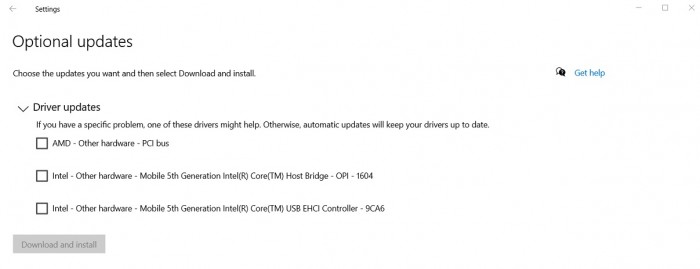
从理论上来说,这项新措施能够让用户将设备保持到自己满意的状态,而不是微软强迫安装新设计或者新功能。多数驱动程序仍将自动更新(您可以选择不这样做),但是Microsoft表示,如果遇到任何问题,可选更新部分可能会有所帮助。
● 蓝牙A2DP
Windows 10 Version 2004(2020 年 5 月更新)重新引入了对蓝牙 A2DP 接收器的支持,以便用户通过蓝牙连接,将音乐从移动设备串流到 PC 扬声器。
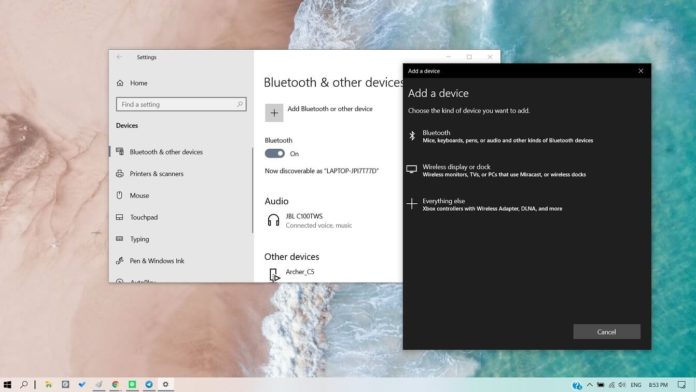
其实早在 Windows 7 时代,微软桌面操作系统就已经支持这项特性,但 Windows 10 平台却长期缺乏对该功能的支持。
据悉,AudioPlaybackConnection 被用于启用 / 禁止创建远程设备连接,不过用户也可以将连接到 PC 的有线耳机当做远程音源。
微软补充道:Windows 10 操作系统现支持通过底层蓝牙组件来处理远程音源,并在计算机音频节点上播放(比如扬声器或有线耳机)。
需要注意的是,在默认情况下,蓝牙 A2DP 接收器功能功能是保持禁用状态的,需要由负责远程音频流的应用程序进行管理。
● 云重装
Windows 10 2020版增加的“云重装”,相当于一种自动化系统安装。它省却了启动盘制作、镜像文件下载等过程,转而由操作系统自动完成,大大降低了系统维护的操作难度。
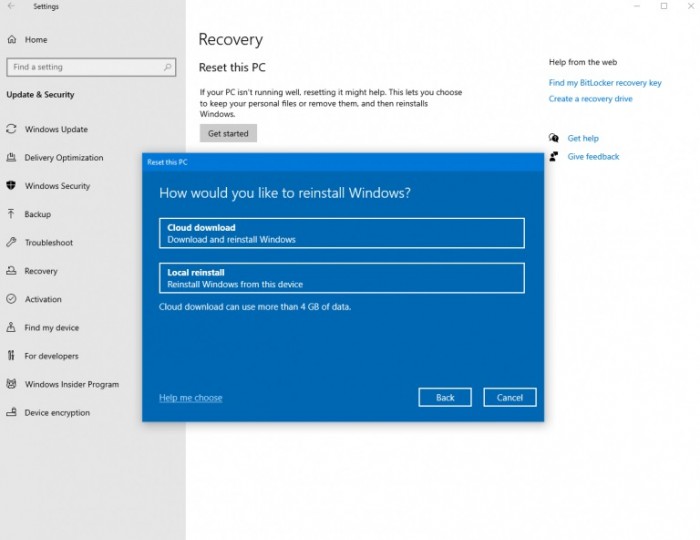
针对不同用户环境,Windows 10 2020版总共提供了两种”云重装”模式。分别是Windows下的重装,和无法进入Windows时如何重装。总体来说两种方法操作类似,可以满足不同的用户使用环境。但有一点,无论哪一种,都需要正常的网络连接。
总体来说,Windows 10的这项新功能还是很实用的,省却了下载过程,操作体验也不错。唯一遗憾的,就是应用软件需要重装,而且开始菜单布局也会自动恢复默认。当然这一步可以通过后续的云同步解决,但……至少目前还是遥遥无期的!
● 更快的性能
在该功能更新中,微软对Windows Search索引器的磁盘使用情况进行了微调,以解决激进的索引过程导致高磁盘使用率问题。
微软表示,Windows Search现在可以更好地识别高峰使用时间,并对索引器进行相应的管理。根据我们在真实硬件和不同配置的虚拟机上做的多项测试,我们的测试结果显示事实确如此,如果你的电脑配备了HDD机械式硬盘,那么Windows 10 May 2020功能更新实际上感觉会更快。
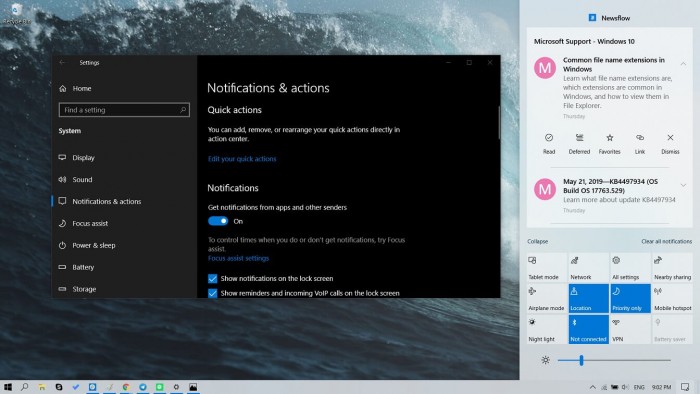
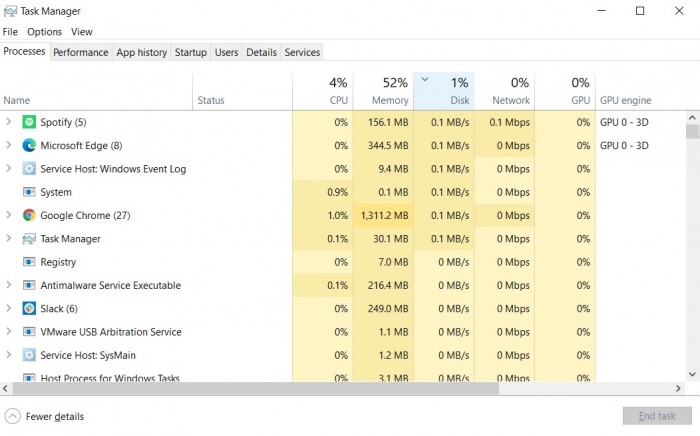
对于SSD来说,你不太可能注意到任何明显的改进,因为你在它上加载的任何东西都已经可以更快地执行操作。固态硬盘的好处是,与HDD相比,它的等待时间已经大大减少。然而,在某些情况下,即使使用SSD固态硬盘,索引的工作仍然会影响到你的电脑性能,并占用CPU和磁盘资源。
当你在传输文件、删除文件,以及你的SSD或HDD磁盘正在积极使用时,Windows 10 Version 2004也会节流或完全停止任何索引活动。而Windows Search节流索引活动的能力,将避免在SSD和HDD上出现这样的减速现象。
● Windows Update更新带宽控制
Windows 10在日常使用过程中推荐时刻保持网络连接,而更新和Microsoft Store都会消耗你的互联网数据。
缓慢的网络连接带来了各种弊端,为此微软引入了Delivery Optimization功能允许用户以百分比的方式限制更新以及微软商城使用带宽。而在Windows 10 May 2020功能更新中,微软允许用户设定带宽的绝对值。

新的传输优化选项将为您提供更多的网络连接控制权,让您可以控制Windows Update和Windows Store应该如何使用互联网连接来下载更新。在Windows 10 Version 2004中,你可以设置一个绝对的带宽限制,确保Windows Update、Microsoft Store和微软产品不会因为其后台下载而占用你的互联网连接。
如果您为带宽使用量设置了一个绝对值,Windows Update 不会尝试使用您的所有带宽/网络连接速度。相反,它将尝试动态优化它所需要的带宽量,Windows Update/Microsoft Store的使用量不会超过您设置的值。这个传输优化新设置也适用于应用商店的应用更新和其他微软产品的更新。
● 任务管理器
在May 2020功能更新中,任务管理器能够识别出你的磁盘类型(SSD或者HDD),允许用户识别当前系统中存储硬件。
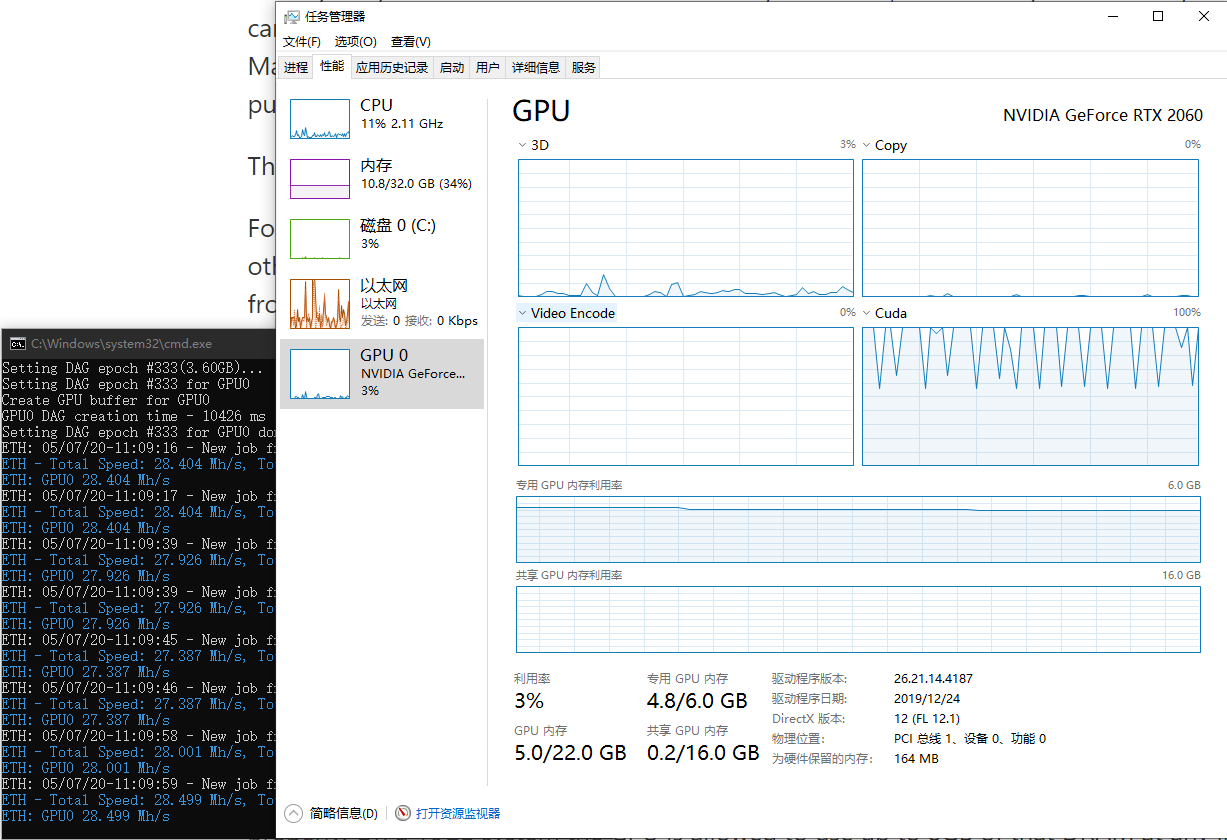
此外微软还对任务管理器中的性能页面进行了优化,能够显示GPU温度。微软解释说,用户需要安装支持2.4版或更高版本WDDM的驱动程序。Windows 10 2004对此新功能也有一些限制,例如,暂时仅显示摄氏温度,无法显示华氏温度,但是添加对华氏温度支持只是一个时间问题。
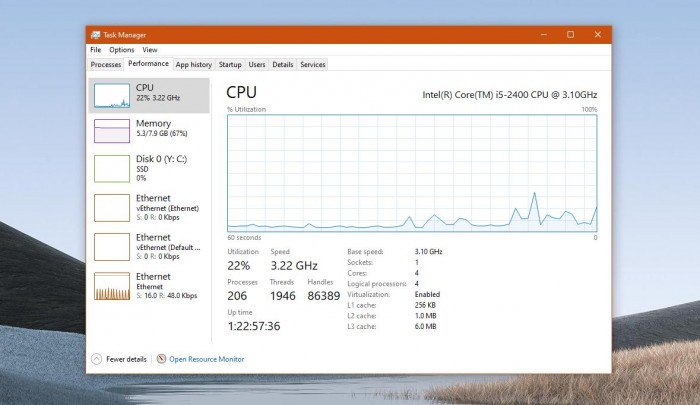
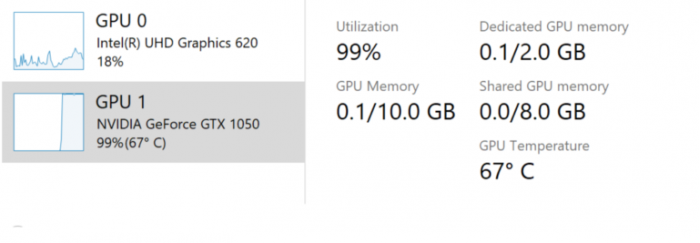
● 特殊屏幕的支持
微软在Windows 10 May 2020功能更新中引入了一项新功能,从而能够让某些特定显示器更轻松的使用该系统。该功能能让用户从Windows桌面移除显示,意味着在页面上不会显示开始菜单、错误信息以及桌面壁纸。
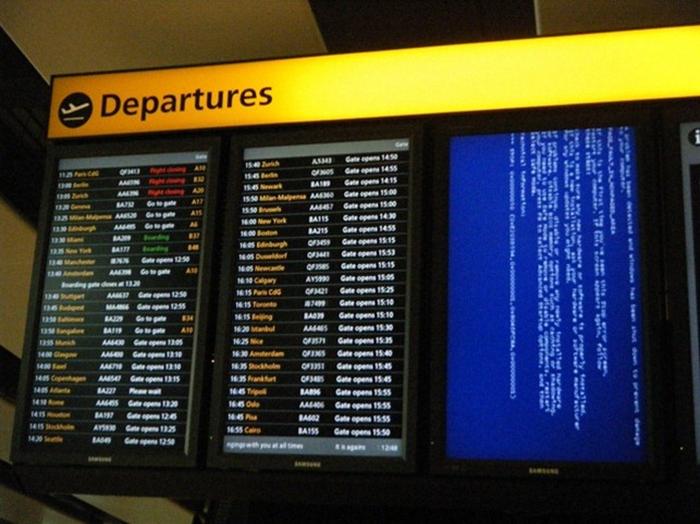
该功能仅适用于Windows 10企业版和Windows 10 Pro工作站,要启用该功能,您需要进入 "设置">"系统">"显示">"高级显示设置">"从桌面上删除显示"。
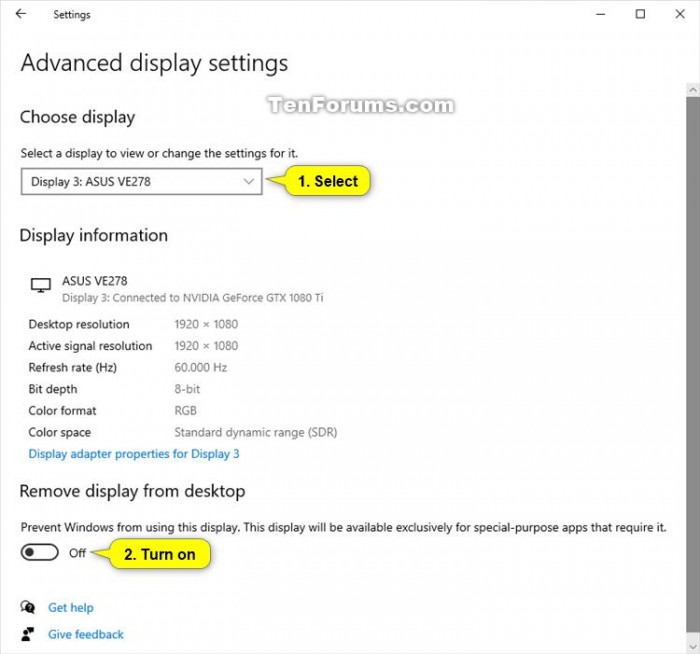
● 颜文字(kaomoji)
用户可以通过WIN+(句号)/ WIN +(分号)键盘快捷键不仅可以访问Emoji表情,而且可以访问Kaomoji和某些特殊字符。在最新版本中,微软根据用户的反馈扩充了Kaomoji列表,并添加了收藏夹功能。
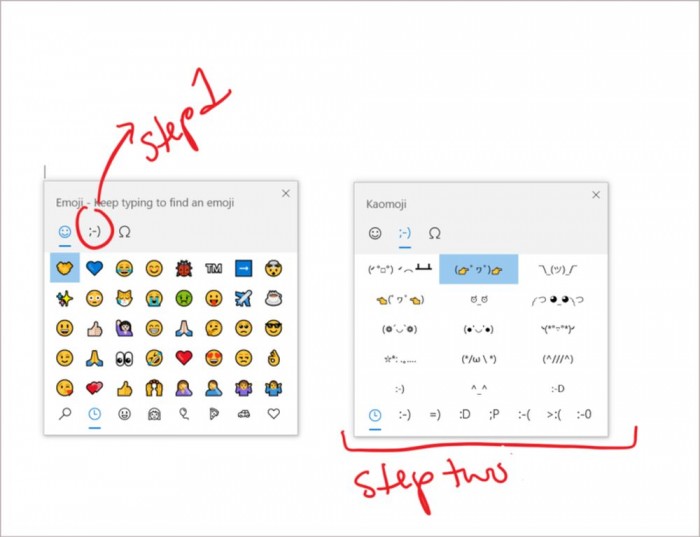
新Kaomoji包括
ヾ(?■_■)ノ?
?(????)
(⊙_◎)
( ?~ ?? ?°)
?_??
(∩^o^)?━☆
/?????
● DirectX 12
Windows 10 20H1版中DX12功能将大幅升级,带来新的DXR 1.1光追、网格渲染及采样反馈等新功能,3D显卡要洗牌了。这次的DX12功能中,DirectX Raytracing Tier 1.1在现有的光线追踪管线状态对象Pipeline State Object中加入了额外的着色器Shader,这可以让开发人员调用包含光线追踪功能的着色器。
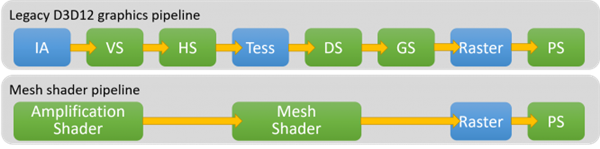
这套着色器可以出现在光线追踪运算过程中的任何阶段,支持光线追踪的间接执行,并引入内联光线追踪,对光线遍历算法和着色器进行管理。
DirectX Raytracing Tier 1.1还得到了更广泛的游戏支持,目前为止,已经有超过30款即将和已经发布的游戏宣布兼容DXR 1.1性能,比如NVIDIA GeForce RTX宣布完全支持DXR 1.1新特效。

除了DXR光追技术升级,微软在DX12最新版中还会引入网格渲染(mesh shader),这是下一代GPU的几何处理功能,取代当前的输入汇编器、顶点渲染器、船形渲染器、曲面细分、域渲染器、几何渲染器等。
● Windows Hello改进
Windows 10 v2004优化了无密码登录体验,在“设置-账户-登录选项”标签下,可以看到新增加的“需要通过Windows Hello登录Microsoft账户”的选项。这项功能可让用户根据自身情况,决定是否启用Windows Hello(指纹、面部、虹膜、Pin等)来登录Windows 10系统。
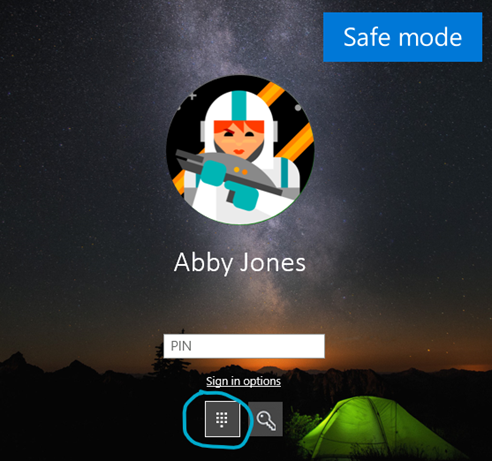
此外安全模式也首次支持Windows Hello。
● 网络摄像头
微软为市场上兼容主要ONVIF(面向网络摄像头的领先开放标准)Profile S的摄像头供应商提供了搜索、配对、配置和直播流传输等功能。有了这种支持,开发人员现在可以专注于实际的应用程序,而不是针对特定于某个摄像头的驱动程序或中间件。
● UWP应用程序的自动重启
macOS有一项功能,可以在重启系统后,自动启动之前没有关闭过的应用,Windows 10 v2004加入了这项功能。
在“设置-账户-登录选项”中,可以看到两个新增加的选项,分别对应于“重启UWP应用“(注销时自动保存可重启的应用,并在登录后重启这些应用)和”重启桌面程序“(更新或重启后,使用我的登录信息自动完成设备设置)。功能开启后,Windows 10会在注销、重启Windows系统时,自动启动之前没有关闭过的程序,以方便用户快速接续之前的工作。
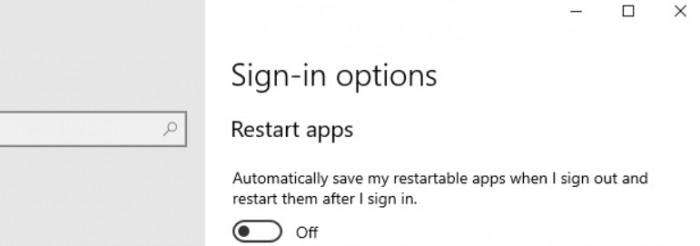
● 虚拟桌面改进
虚拟桌面支持重命名,方便用户更直观地安排不同桌面任务,同时右键菜单也将同步这一变化,操作逻辑更加清晰。
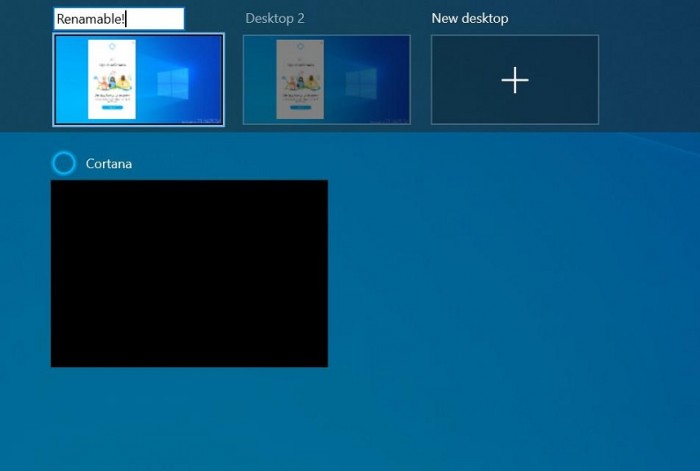
● 全新的二合一电脑体验
随着Windows 10 20H2的推出,微软表示将为二合一可转换电脑推出全新的平板电脑体验。在新的平板电脑模式下,任务栏图标将被间隔开,搜索框将转换为图标。同时,当用户轻点文本字段时,触摸键盘可以被呼出。
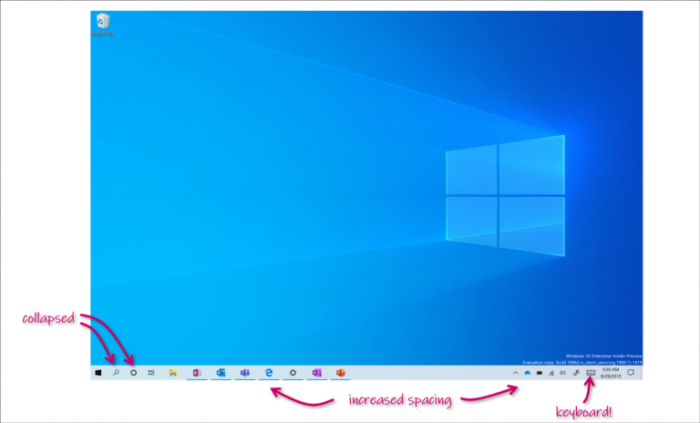
● Paint, WordPad和Notepad成为可选应用
May 2020的可选功能应用包括三款新应用,分别是画图、记事本和写字板(WordPad)。这三款应用并不会从Windows 10系统中消失,但是用户能够进行卸载,使用诸如Paint.NET和Notepad++等应用程序。
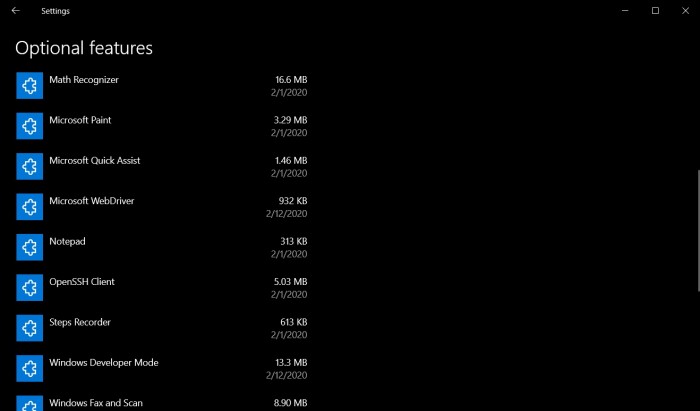
● 重新设计的网络状态页面
首先会有一个全新的活动连接视图,所有活动的网络连接、有线无线现在都显示在同一个屏幕上。这里显示的其他数据还包括连接时间、数据使用情况以及在同一屏幕中访问属性和数据使用情况信息的选项。
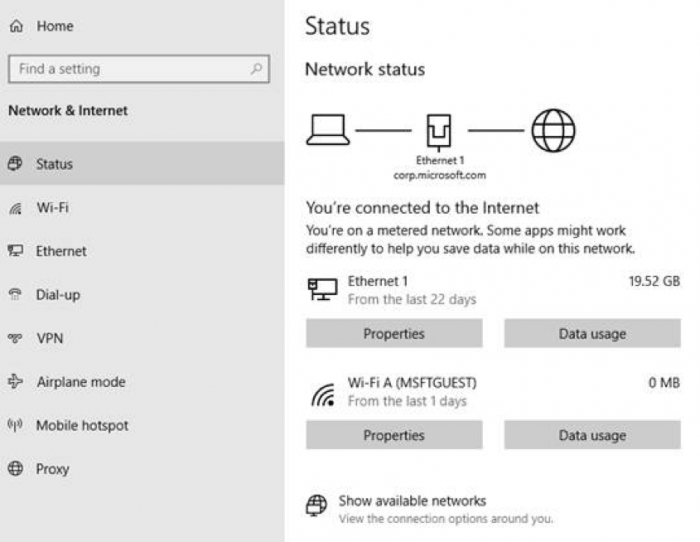
“我们现在在状态(Status)页面上显示所有可用的连接接口,因此您可以快速查看连接的内容并根据需要查看和更改属性。如果您有多个连接,一次只会有一个用于互联网连接,而且这个连接仍会显示在页面顶部的状态图中,”微软解释道。
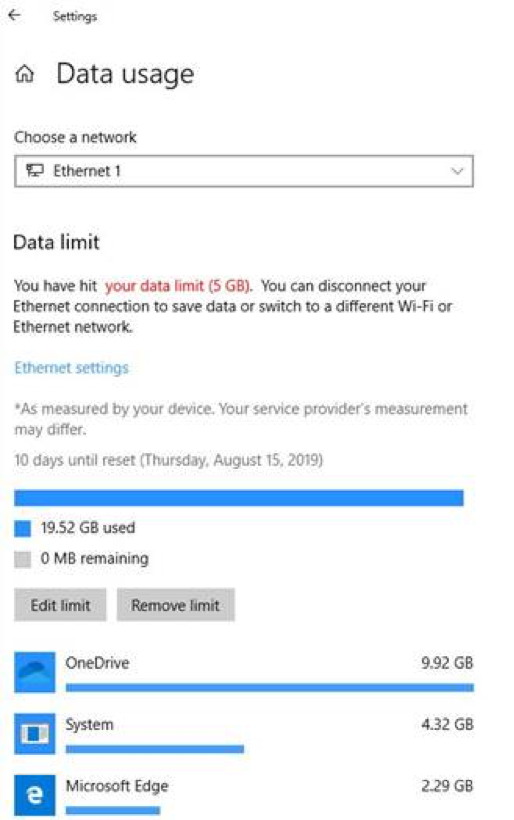
数据使用部分对于那些试图更好地管理他们互联网连接的人来说非常方便,特别是当他们使用有限的时候。





